Исправлено: Zombie Army 4: Dead War Crashing на ПК.
Разное / / August 04, 2021
Рекламные объявления
Армия зомби 4: Мертвая война - шутер от третьего лица, разработанный и изданный Rebellion Developments. Это продолжение трилогии «Армия зомби» 2015 года и спин-офф серии «Снайперская элита». Хотя версия этой игры для ПК была оценена в Steam 9/10 из-за ее графики и потрясающего качества. игрового процесса, некоторые игроки испытывают проблемы с Zombie Army 4: Dead War Crashing на ПК.
Если вы тоже являетесь жертвой, следуйте этому руководству по устранению неполадок, чтобы полностью решить проблему. Здесь мы поделились некоторыми возможными обходными путями, которые должны сработать для вас. Об играх для ПК нечего сказать нового, потому что почти каждая игра содержит несколько ошибок или ошибок, которые становятся более последовательными в Windows. Между тем, сбой при запуске или случайный сбой - серьезная проблема, которая в основном возникает из-за нескольких проблем на вашей стороне.
Оглавление
- 1 Почему Zombie Army 4: Dead War продолжает рушиться?
- 2 Минимальные / рекомендуемые системные требования:
-
3 Исправлено: Zombie Army 4: Dead War Crashing на ПК.
- 3.1 1. Запустите файл игры напрямую
- 3.2 2. Запускаем игру от имени администратора
- 3.3 3. Обновите драйверы графики
- 3.4 4. Отключить Nvidia V-Sync
- 3.5 5. Изменить приоритет задачи
- 3.6 6. Отключить Steam Overlay
- 3.7 7. Отрегулируйте настройки Discord
- 3.8 8. Отрегулируйте настройки панели управления Nvidia
- 3.9 9. Отрегулируйте настройки панели управления AMD
- 3.10 10. Проверить файлы игры
- 3.11 11. Временно отключить антивирус
- 3.12 12. Удалите обновления Windows 10 (нестабильные / ошибочные версии)
- 3.13 13. Очистить временные файлы
- 3.14 14. Использовать тактовую частоту процессора и графического процессора при настройках по умолчанию
- 3.15 15. Сброс и обновление BIOS (CMOS)
Почему Zombie Army 4: Dead War продолжает рушиться?
- Иногда конфигурация вашего компьютера может не поддерживать системные требования игры. Это может произойти, если конфигурация достаточно низкая. Если вы тоже чувствуете то же самое или еще не проверили требования, обязательно следуйте приведенным ниже требованиям к игре.
- Любые отсутствующие или поврежденные файлы игры также могут вызвать сбой.
- Возможно, ваша ОС Windows или версия драйвера графического процессора устарели.
- Если ваша версия DirectX устарела, часто возникают случайные сбои или сбои при запуске.
- Также высоки шансы, что игра Zombie Army 4: Dead War или клиент Steam какое-то время не обновлялись.
- Любые ненужные фоновые программы также могут повлиять на системные ресурсы.
- В большинстве случаев брандмауэр Защитника Windows или любая сторонняя антивирусная программа может препятствовать правильному запуску файлов игры.
- Также возможно, что ваша видеокарта устарела и несовместима с Direct3D Feature Level.
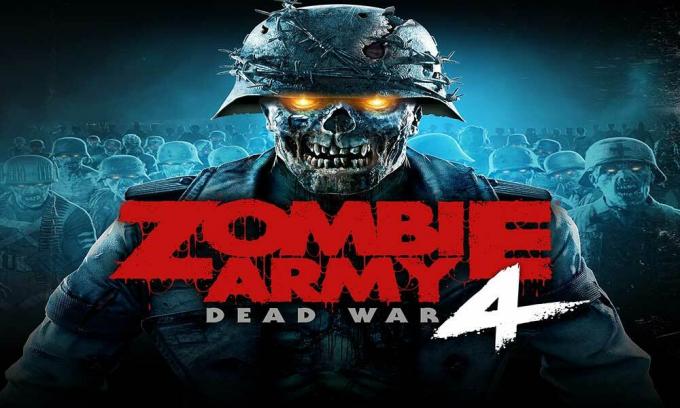
Минимальные / рекомендуемые системные требования:
- ОПЕРАЦИОННЫЕ СИСТЕМЫ: Windows 7 или Windows 10 (64-разрядная)
- Процессор: Intel Core i3-6100 (или эквивалент AMD)
- Объем памяти: 4 ГБ оперативной памяти
- Графика: Nvidia GT 1030 2 ГБ (или эквивалент AMD)
- Место хранения: 60 ГБ свободного места
Исправлено: Zombie Army 4: Dead War Crashing на ПК.
Здесь мы поделились некоторыми возможными решениями, которые вы можете выполнить вручную, чтобы полностью решить эту проблему. Так что, не теряя больше времени, перейдем к делу.
Рекламные объявления
1. Запустите файл игры напрямую
Если вам не удается правильно запустить игру Zombie Army 4: Dead War через клиент Steam, обязательно запустите файл Zombie Army 4: Dead War (exe) прямо из папки с установленной игрой. Для этого:
- Открытым Пар > Нажмите на Библиотека.
- Теперь, щелкните правой кнопкой мыши на Армия зомби 4: Мертвая война из списка.
- Нажмите на Управлять > Нажмите на Просмотр локальных файлов.
- Двойной щелчок в .исполняемый файл файл расширения из папки с установленной игрой.
- Он должен запустить игру, если есть какие-либо проблемы с вашей пусковой установкой Steam.
2. Запускаем игру от имени администратора
Иногда запуск программы в Windows без прав администратора может вас расстроить, потому что система управления учетными записями пользователей не дает надлежащего доступа для ее запуска. Таким образом, разрешение доступа администратора необходимо для каждой игры на ПК / ноутбуке с Windows. Для этого:
- Щелкните правой кнопкой мыши на установленном .исполняемый файл файл расширения.
- Выбирать Характеристики > Щелкните по Совместимость таб.
- Включите Запустите эту программу от имени администратора флажок.
- Нажмите на Применять и ударил В ПОРЯДКЕ сохранить изменения.
3. Обновите драйверы графики
Если вы используете видеокарту Nvidia, обновите приложение GeForce Experience на своем ПК с Официальный сайт Nvidia здесь. Но если вы используете в своей системе видеокарту AMD, обновите последнюю Драйверы AMD отсюда.
В противном случае вы можете напрямую обновить драйвер дисплея из Windows. Для этого:
- Нажмите Windows + X ключи, чтобы открыть Меню быстрого доступа.
- Теперь нажмите на Диспетчер устройств > Двойной щелчок на Видеоадаптеры.

Рекламные объявления
- Щелкните правой кнопкой мыши на активном сетевом адаптере> Выбрать Обновить драйвер.
- выбирать Автоматический поиск драйверов. Если доступно обновление, оно автоматически загрузит и установит его.
- После этого обязательно перезагрузите компьютер, чтобы изменения вступили в силу.
4. Отключить Nvidia V-Sync
Вертикальная синхронизация (V-Sync) в вашей игре может называться G-Sync или FreeSync. Проблема в том, что эта особенность хоть и не так удобна, но сильно влияет на игровой процесс. Из-за включенной V-Sync может произойти множество проблем с графикой, сбоев, низкий уровень FPS. Поскольку панель управления Nvidia также поставляется с V-Sync, вам следует отключить ее.
- Щелкните правой кнопкой мыши на экране рабочего стола (пустой).
- Выбирать Панель управления Nvidia > Перейти к Настройки 3D.
- Нажмите на Управление настройками 3D > Выбрать Настройки программы.
- Теперь вам нужно добавить папку с установленной игрой Zombie Army 4: Dead War. [Путь по умолчанию должен быть таким C: \ Program Files (x86) \ Zombie Army 4: Dead War]
- Если вы установили игру Zombie Army 4: Dead War на другой диск, выберите соответствующий вариант.
- После добавления прокрутите вниз до списка и выберите Выключенный для Вертикальная синхронизация.
- Нажмите на Применять сохранить изменения.
- Наконец, вы можете попробовать запустить игру Zombie Army 4: Dead War, чтобы проверить, продолжает ли она сбой.
5. Изменить приоритет задачи
Также возможно, что каким-то образом система Windows не может продолжать загружать вашу игру Zombie Army 4: Dead War из-за множества других текущих задач в фоновом режиме. Если это происходит с вами, обязательно выполните следующие действия:
- Нажмите Windows + X ключи, чтобы открыть Меню быстрого доступа.
- Теперь выберите Диспетчер задач > Перейти к Подробности таб.
- Искать Армия зомби 4: Мертвая война задача> Щелкните правой кнопкой мыши в теме.
- Выбирать Приоритет > Установите его на Высокая.
- Если UAC запросит разрешения на его изменение, нажмите Изменить приоритет.
- После этого обязательно перезапустите игру Zombie Army 4: Dead War и снова проверьте наличие проблемы.
6. Отключить Steam Overlay
- Открытым Пар в вашей Windows.
- Перейдите к Настройки > Щелкните по В игре вариант.
- Установите флажок, чтобы отключить «Включите оверлей Steam во время игры“.
- После снятия флажка нажмите В ПОРЯДКЕ.
7. Отрегулируйте настройки Discord
- Запуск Раздор > Нажмите на Пользовательские настройки.
- Выбирать Голос и видео из левой боковой панели.
- Прокрутите немного вниз и нажмите на Передовой.
- Далее отключите Видеокодек OpenH264, предоставленный Cisco System, Inc..
- Затем отключите Включить качество обслуживания с высоким приоритетом пакетов.
- Нажмите на Оверлей.
- Запрещать внутриигровой оверлей.
- Далее нажмите на Появление.
- Прокрутите вниз Передовой.
- Запрещать Аппаратное ускорение.
- После этого перезапустите Discord или перезапустите систему.
8. Отрегулируйте настройки панели управления Nvidia
- Нажмите на Отрегулируйте настройки изображения с предварительным просмотром под Настройки 3D.
- Выбирать Используйте расширенные настройки 3D-изображения.
- Затем откройте Панель управления Nvidia.
- Нажмите на Управление настройками 3D.
- Затем выберите Глобальные настройки.
- Теперь настройте некоторые дополнительные параметры:
- Отключить повышение резкости изображения
- Включите многопоточную оптимизацию
- Управление энергопотреблением: Предпочитаю максимальную производительность
- Режим с низкой задержкой: Выключенный
- Качество фильтрации текстур: Представление
9. Отрегулируйте настройки панели управления AMD
- Нажмите на Глобальная графика.
- Отключить Radeon Anti-Lag
- Отключить Radeon Boost
- Повышение резкости изображения: выкл.
- Режим сглаживания: использовать настройки приложения
- Установите для параметра Anti-aliasing Method значение Multi-sampling
- Морфологическая фильтрация: выкл.
- Анизотропная фильтрация: отключена
- Качество фильтрации текстур: производительность
- Оптимизация формата поверхности: включена
- Режим тесселяции: оптимизирован для AMD
- Отключить ожидание вертикальной синхронизации
- Тройная буферизация OpenGL: выключена
- Кэш шейдеров: оптимизирован для AMD
- Отключить максимальный уровень тесселяции
- Рабочая нагрузка графического процессора: графика
- Radeon Chill: выкл.
- Управление целевой частотой кадров: отключено
10. Проверить файлы игры
Игроки в Zombie Army 4: Dead War для ПК в Steam могут выполнить следующие действия:
- Открой Библиотека Steam войдя в учетную запись
- Щелкните правой кнопкой мыши на Армия зомби 4: Мертвая война
- Нажмите на Характеристики

- Выберите Локальные файлы вкладка
- Затем нажмите на Проверить целостность файлов игры
- Подождите, пока процесс не завершится, а затем перезапустите игру, чтобы проверить, устранена ли проблема.
11. Временно отключить антивирус
Также стоит отметить, что в большинстве случаев может пригодиться временное отключение антивирусной программы на вашем компьютере с Windows. Чтобы защитить вашу систему и данные, антивирусная программа также может блокировать несколько файлов или текущие соединения. Итак, вы можете выполнить следующие действия, чтобы временно отключить антивирусную программу и проверить, правильно ли запускается игра.
- Нажмите Windows + I ключи, чтобы открыть Настройки Windows меню.
- Нажмите на Обновление и безопасность > Нажмите на Безопасность Windows из левой панели.
- Перейти к Защита от вирусов и угроз > Нажмите на Управлять настройками.
- Далее вам нужно будет просто выключать в Защита в реальном времени переключать.
- При появлении запроса нажмите да чтобы продолжить.
- Кроме того, вы также можете отключить Облачная защита, Защита от саботажа если ты хочешь.
12. Удалите обновления Windows 10 (нестабильные / ошибочные версии)
Пару дней назад Microsoft выпустила новое обновление для Windows 10 с KB4535996. Накопительное обновление KB4535996 для Windows 10 содержит множество ошибок и вызывает так много ошибок или проблем.
Рекламные объявления
- Перейти к Начинать меню> Щелкните Настройки
- Далее нажмите на Обновление и безопасность
- Нажмите на Просмотреть историю обновлений
- Теперь, если вы видите, что есть обновление с KB4535996 уже установлен. Обязательно удалите его.
- Здесь вы увидите Удалить обновления вариант вверху страницы.
- Щелкните по нему и выберите конкретную версию обновления.
- Щелкните его правой кнопкой мыши и выберите Удалить.
- Удаление этого обновления может занять некоторое время, и ваша система может автоматически перезагрузиться.
- Наберитесь терпения, и вы также можете вручную перезагрузить компьютер с Windows (при необходимости).
13. Очистить временные файлы
- Нажмите Клавиша Windows + R на клавиатуре, чтобы открыть программу RUN.
- Теперь введите % темп% и нажмите ввод
- Вы получите кучу временных файлов на странице.
- Выберите все файлы, нажав Ctrl + A на клавиатуре.
Далее нажмите Shift + Удалить на клавиатуре, чтобы удалить все файлы. - Иногда некоторые временные файлы невозможно удалить. Итак, оставьте их как есть и закройте.
14. Использовать тактовую частоту процессора и графического процессора при настройках по умолчанию
Если вы разогнали скорость своего графического процессора и столкнулись с проблемой зависания или зависания в игре Zombie Army 4: Dead War или при запуске обязательно используйте инструмент MSI Afterburner или Zotac firestorm, чтобы разогнать или установить тактовую частоту по умолчанию. Теперь вы можете снова попробовать запустить игру, работает она или нет.
Если вышеупомянутые шаги не сработают для вас, обязательно выполните последний возможный шаг ниже.
15. Сброс и обновление BIOS (CMOS)
- Выключите компьютер и отсоедините шнур питания от источника питания.
- Теперь снимите боковую панель процессора.
- Убедитесь, что вы заземлены, и найдите батарею CMOS на материнской плате. Есть только одна круглая батарея CMOS, которая хорошо заметна.
- Затем аккуратно извлеките батарею CMOS. Если вы не знаете, как это сделать, можете поискать в Интернете.
- После удаления протрите его тканью и подождите примерно пару минут.
- Наконец, установите аккумулятор обратно, как раньше, и закройте боковую панель ЦП.
- Снова подключите шнур питания к источнику питания и перезагрузите компьютер.
- Теперь запустите Steam от имени администратора и запустите игру Zombie Army 4: Dead War, чтобы проверить наличие проблемы.
Мы предполагаем, что теперь вы можете правильно запускать игру на своем компьютере без сбоев или задержек. Есть вопросы? Не стесняйтесь комментировать ниже.

![Как установить AOSP Android 10 для Noa F20 Pro [GSI Treble Q]](/f/b86c1eaf3297219ab6a90aba42e835ef.jpg?width=288&height=384)
